Create new online XLS spreadsheet
Ad
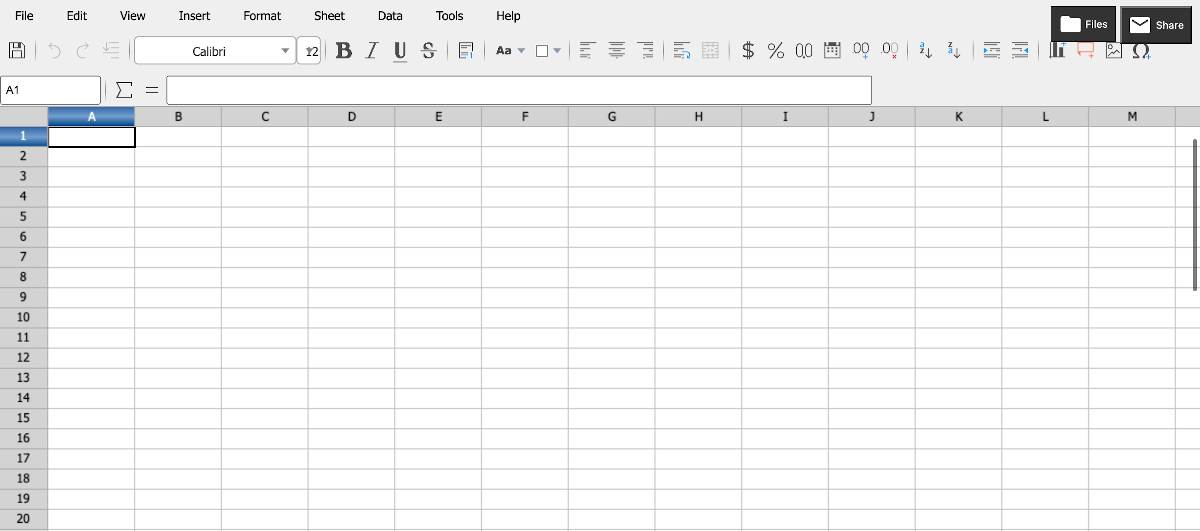
All forms of corporations and business owners use spreadsheets to keep track of their data. Apart from that, these data can be anything from the list of products to finance. There are different options when it comes to spreadsheet apps. At Offidoc, we have XLS online or excel online that can fulfill all your spreadsheet-related work. Above all, it will do it without you having to download any desktop app separately. It is like excel for the web, and you should check it out.
What is Excel Online?
Our software has popular excel sheet functions that provide many benefits. You can analyze data and perform various financial analyses with Excel. Moreover, with this office suite, we deliver instant spreadsheet viewing and editing tools. More importantly, all types of businesses use spreadsheets and properties of excel on a regular basis. Some of the main uses of excel are data entry, accounting, task management, data management, etc. Moreover, excel comes with data functions, formulas, and shortcuts to enhance your workflow. In addition, there are many formulas and shortcuts inside excel that can perform plenty of functionalities.
You can open and edit any Microsoft excel file with .xls and .xlsx format. In addition, it supports files that are created from excel 2013, excel 2016, and other similar tools. Moreover, exporting files from an XLS spreadsheet is dynamic. As a result, you can export sheets in Xls, xlsx, and .ods. Above all, you can also share files directly from the OffiLive email.
Spreadsheets are extensively used in finance and accounting. As a result, their entire business financing and accounting are done on spreadsheets. Further, it is more effective to share information in a clear and concise manner when data are in spreadsheets. With our online software, you can manage your data quickly and more effectively. Hence, you should definitely use it if you are looking to install any desktop office suite that includes excel.
Features
Our XLS spreadsheet offers compelling features that users will find handy. Moreover, there is easy access via your web browser that should provide you suitable office suite without any extra hassle. Here are the best features mentioned below.
● Wide range of format support
You can use XLS Spreadsheet to open many spreadsheet formats such as .XLS and .XLSX. Moreover, you can edit and view files from OpenCalc, Microsoft excel, and LibreOffice Calc. XLS Spreadsheet has an option to open up files directly from your Google Drive.
● Editing tools
You have access to plenty of fonts and editing options. As a result, you can gain maximum editing benefits when using these tools. These options include font size, font style, and font colors. Strikethrough and Footnote features are also available in Excel Online. In addition, you get all basic excel editing tools here.
● Inserting Abilities
Inside the spreadsheet, you can simply go to the sheet and add a column, row, or page break. Moreover, you can also delete them from the same place. This feature is a handy way of making your spreadsheet perfect.
● Search for texts
Searching for texts can seem like a daunting task; hence the search features come in handy. You can type the exact word you are searching for in the search box.
● Find & Replace
You can replace words within your spreadsheets by simply using the find & replace feature. It allows any correction of using incorrect words in the Xls file. Moreover, it saves you a lot of time by changing all the same words in just a few clicks.● Format Cell
You get a wide range of options to edit the format of the cells in the spreadsheet. On top of that, you can also choose categories for the format, such as number, currency, user-defined, etc. Changing decimal places and leading zeroes options are also available.
● Download as PDF
With OffiDocs Excel Online, you get multiple formats of your download options. These formats include a download option as a PDF. As a result, you do not need to convert the file any further from third-party sources.
● Templates
Offidocs offers four free online templates for Microsoft excel. You can access these templates directly from the Office templates. You can use these templates on LibreOffice and OpenOffice. Moreover, the templates are also compliant with Microsoft 365.
How to use the Software
Here is the step-by-step guide on how to use this software.
1. The first step is to visit the official website of Offidocs on your web browser. You can also click here to do the same.
2. Scroll down a bit from Offidocs homepage, and you will see the online XLS app.After that, simply click on the app, and the page will redirect you to software.
3. After entering the page, click on “Enter.”
4. Wait for a few seconds, and your web browser will loan the spreadsheet.
You can start working on your new data management project or simply load the downloaded spreadsheets from your Google drive.
Format Support
Offidoc XLS online has support for standard .ods files. However, there are other formats shown in the list below that XLS online can open.
● Microsoft Excel 97/2000/XP (.xls)
● Microsoft Excel 4.x-5.0/95 (.xls)
● Microsoft Excel 2007 XML (.xlsx)
● LibreOffice ODF spreadsheet (.ods)
● OpenOffice ODF spreadsheet (.ods)
Popular Excel Shortcuts
There is a learning curve to these excel shortcuts, and it will take time to get used to them. However, it is totally worth it to invest your effort and time in learning excel shortcuts. If you are too tight on your timing and are already so used to using the mouse, then at least learn these popular excel shortcuts.
Windows PC
Past as unformatted text - Ctrl + Alt + Shift + V
Print - Ctrl + P
Display the keyboard shortcuts help - Ctrl + Shift + ?
Bold - Ctrl + B
Italic - Ctrl + I
Underline - Ctrl + U
Insert comment - Ctrl + Alt + 5
Display comment - Ctrl + F1
Align Center - Ctrl + E
Align Left - Ctrl + L
Align Right - Ctrl + R
Advantages
1. You can use this Offidoc app as your go-to spreadsheet editor.
2. Open up any spreadsheet file including XLS and xlsx file format.
3. Create a compelling and professional excel file.
4. Have access to other similar apps in just a few clicks within Offidoc platform.
Youtube Tutorial
If some of you find it difficult to understand, Offidoc team also provides this Youtube tutorial. You can refer to this tutorial and follow the step-by-step guide on how you create an amazing spreadsheet with excel.












![Ice Snow Wallpaper New Tab Theme [Install] in Chrome with OffiDocs](/imageswebp/60_60_icesnowwallpapernewtabtheme[install].jpg.webp)


